Elementor yra galingas įrankis WordPress svetainių kūrimui. Teksto-Redaktorius su Elementor leidžia tau pateikti turinį patraukliai ir stilingai. Šiame vadove sužinosi įvairias teksto redaktoriaus funkcijas ir žingsnis po žingsnio išmoksi, kaip efektyviai kurti tekstus. Tau bus lengva ne tik informatyviai, bet ir patraukliai pateikti savo svetainės turinį.
Svarbiausios įžvalgos
Šis vadovas suteikia tau aiškų vaizdą apie teksto redaktoriaus funkcijas Elementor. Sužinosi, kaip pasirinkti šriftus, spalvas ir dar daugiau, kad akcentuotum tekstus. Taip pat išmoksi, kaip kurti antraštes ir sąrašus bei pridėti nuorodas.
Žingsnis po žingsnio vadovas
Atidaryti teksto redaktorių
Norint naudoti teksto redaktorių su Elementor, pirmiausia turi pridėti elementą su teksto redaktoriumi savo puslapyje. Tai labai paprasta - tereikia perkelti „Teksto redaktoriumi“ widget'ą iš kairės pusės į savo išdėstymo langelį.
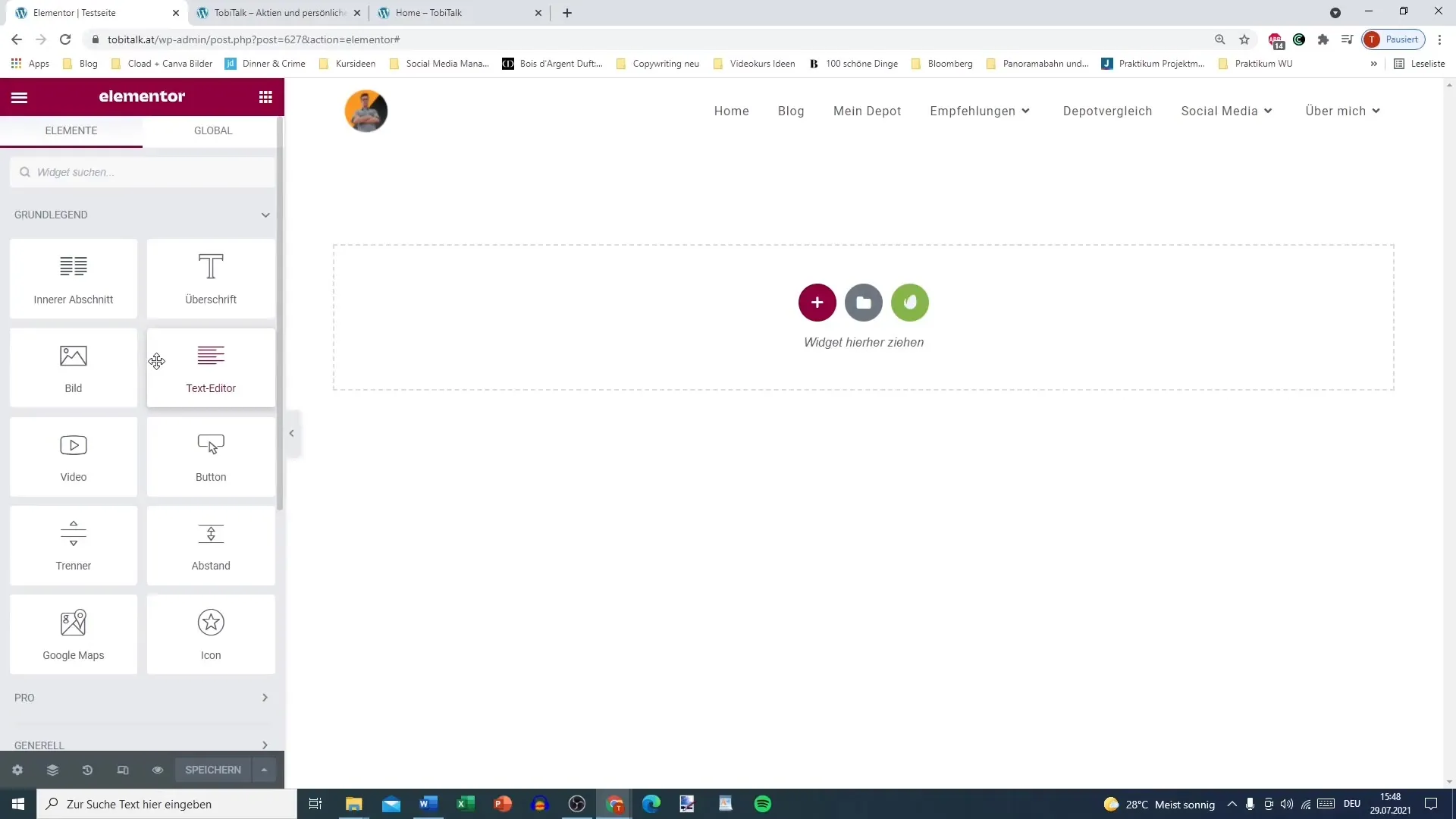
Teksto formatavimas
Pridėjęs widget'ą, gali įvesti savo tekstą redaktoriuje. Turi galimybę pasirinkti įvairius formatavimus, tokius kaip antraštė, pastraipa arba poantraštė. Paspausk tekstinėje erdvėje ir pasirink atitinkamą formatavimą iš išskleidžiamojo meniu.
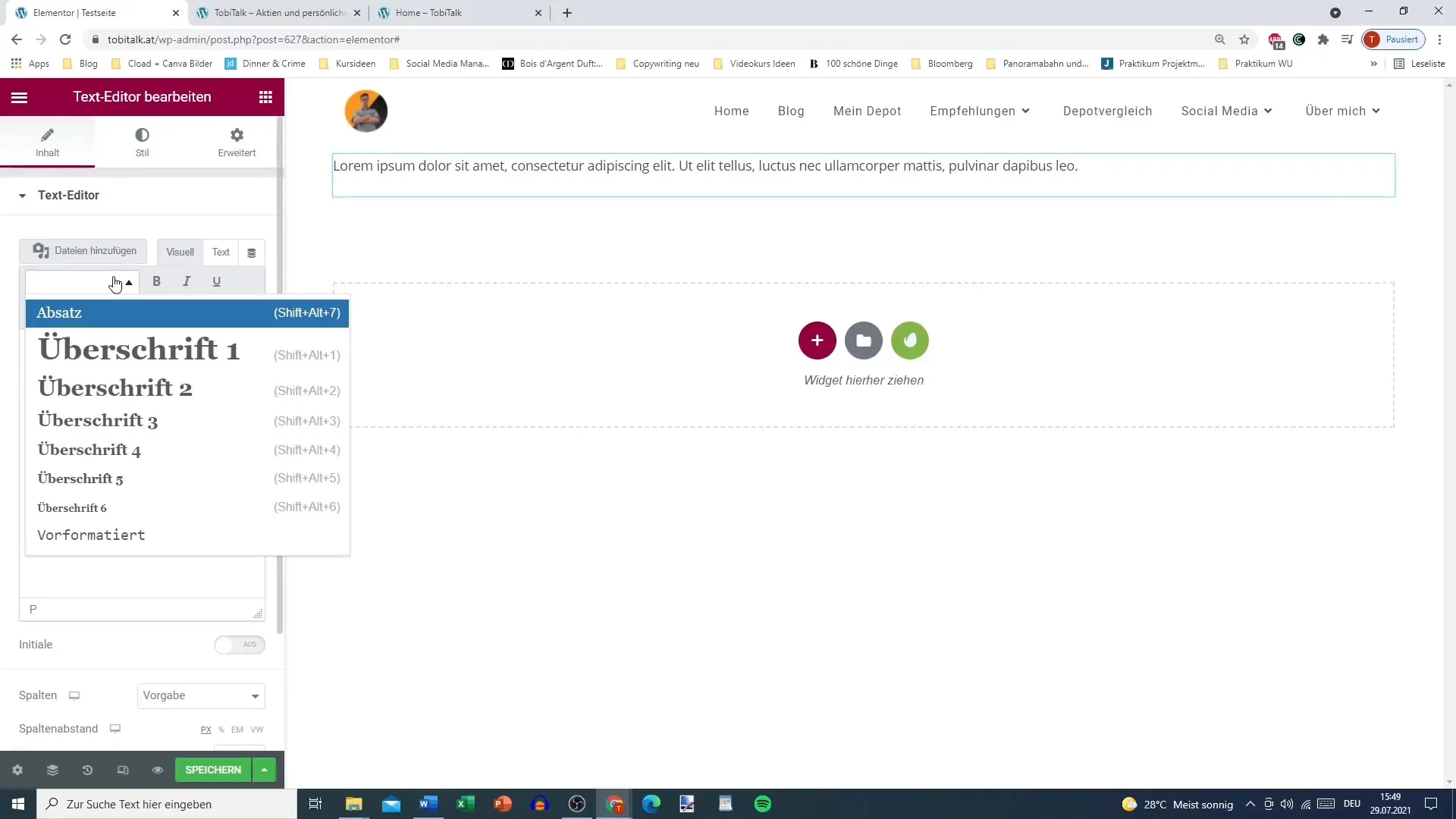
Šrifto stilių pritaikymas
Paspaudęs ant teksto, gali jį pateikti paryškintą, kursyvu arba pabrauktą, panašiai kaip tekstų redagavimo programoje. Tiesiog pažymėk norimą tekstą ir pasinaudok formatavimo parinktimis.
Sąrašai ir punktyrai
Turi galimybę kurti sąrašus, tiek su punktuojamais, tiek su numeruotais elementais. Per įrankių juostą teksto redaktoriuje gali pasirinkti norimą variantą ir pridėti savo punktus.
Nuorodų pridėjimas
Norėdamas sukurti nuorodą, pažymėk žodį, kurį nori sujungti, ir paspausk nuorodos simbolį. Įvesk URL, į kurį nori nuorodą, ir išsaugok pakeitimus. Taip gali nuoroduoti į kitas savos svetainės ar išorines svetaines.
Vaizdo ir formatavimo parinktys
Teksto redaktoriuje turi galimybę pridėti vaizdus ir keisti teksto formatavimą. Gali nustatyti teksto spalvą ir foną, taip pat pridėti citatas.
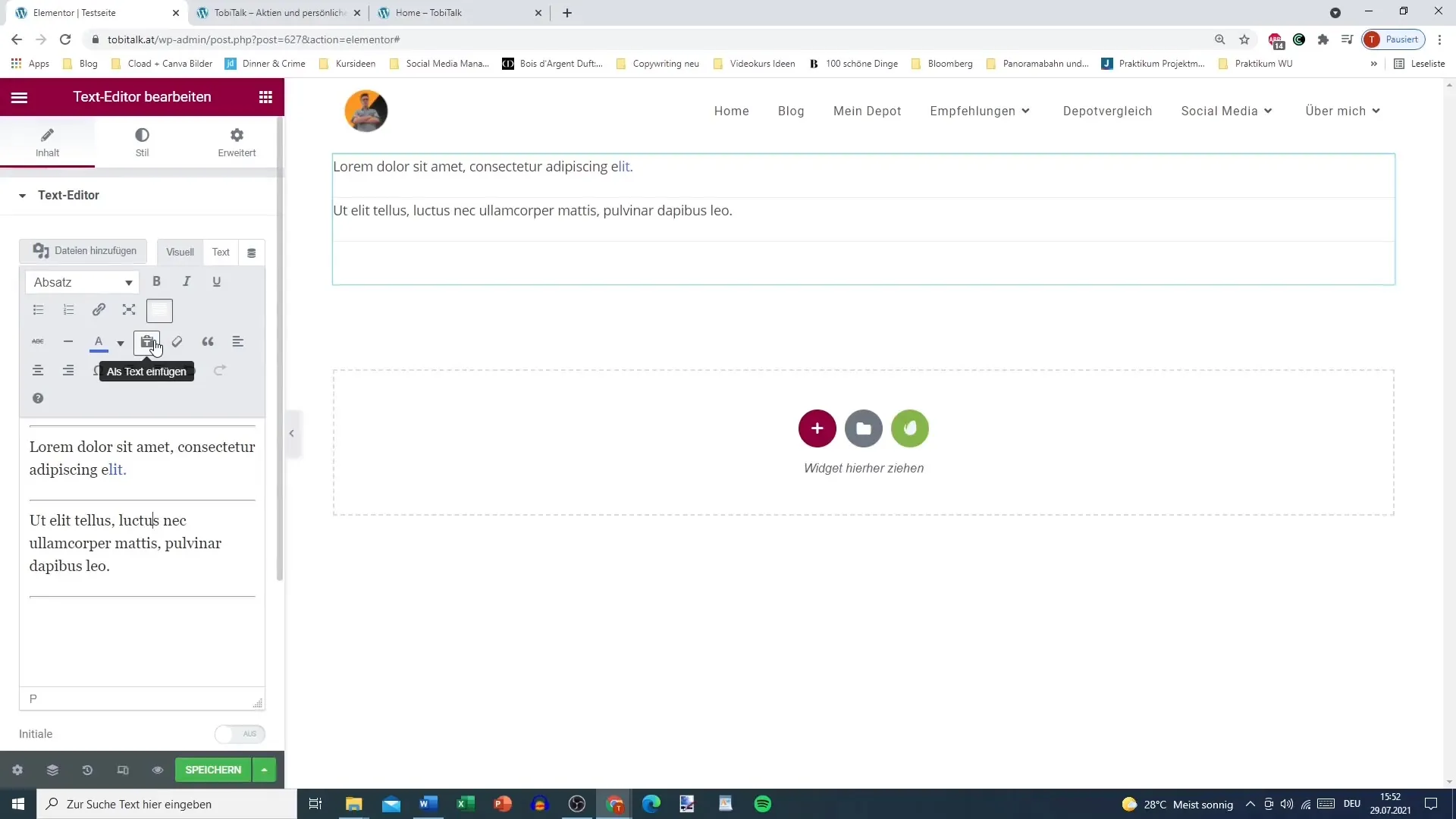
Intervalu ir įtraukimai
Svarbus aspektas kuriant tekstą yra tarpų tarp eilučių ir įtraukimo nustatymas. Gali keisti eilučių aukštį ir tarpų tarp simbolių plotį, kad tekstą padarytum geriau skaitomą. Tai ženkliai prisideda prie bendros vartotojo patirties.
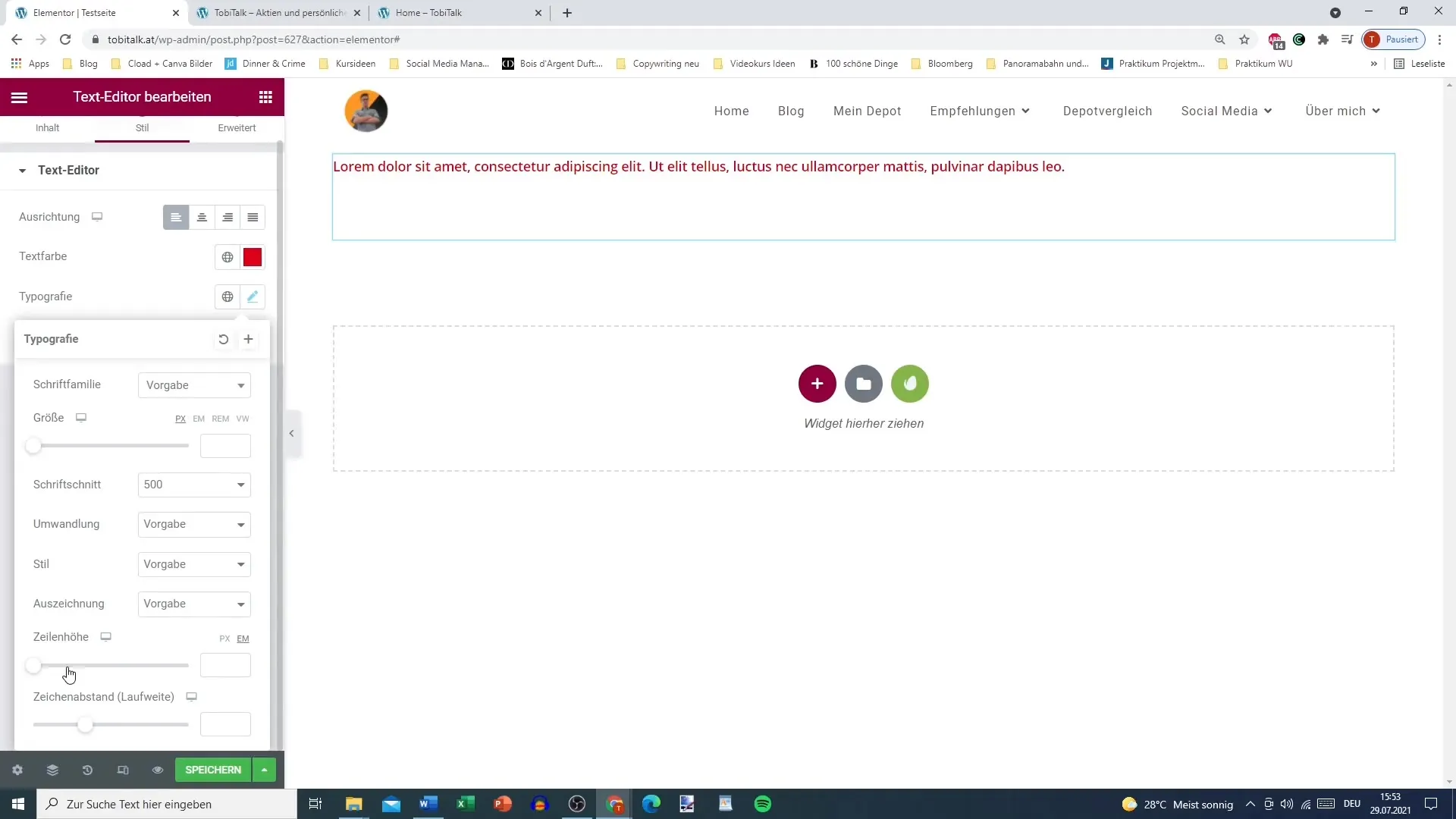
Tipografija
Elementor leidžia tau individualiai pritaikyti savo tekstų tipografiją. Gali keisti šrifto dydį, storį ir stilių pagal savo pageidavimus. Be to, su globaliu spalvų įrankiu gali nustatyti spalvas visam savo dizainui.
Galutiniai redagavimai
Baigęs redaguoti savo tekstą, turėtum išsaugoti visus pakeitimus ir peržiūrėti savo puslapį, kad patikrintum pateikimą. Taip gali įsitikinti, ar viskas atrodo taip, kaip tu įsivaizdavai.
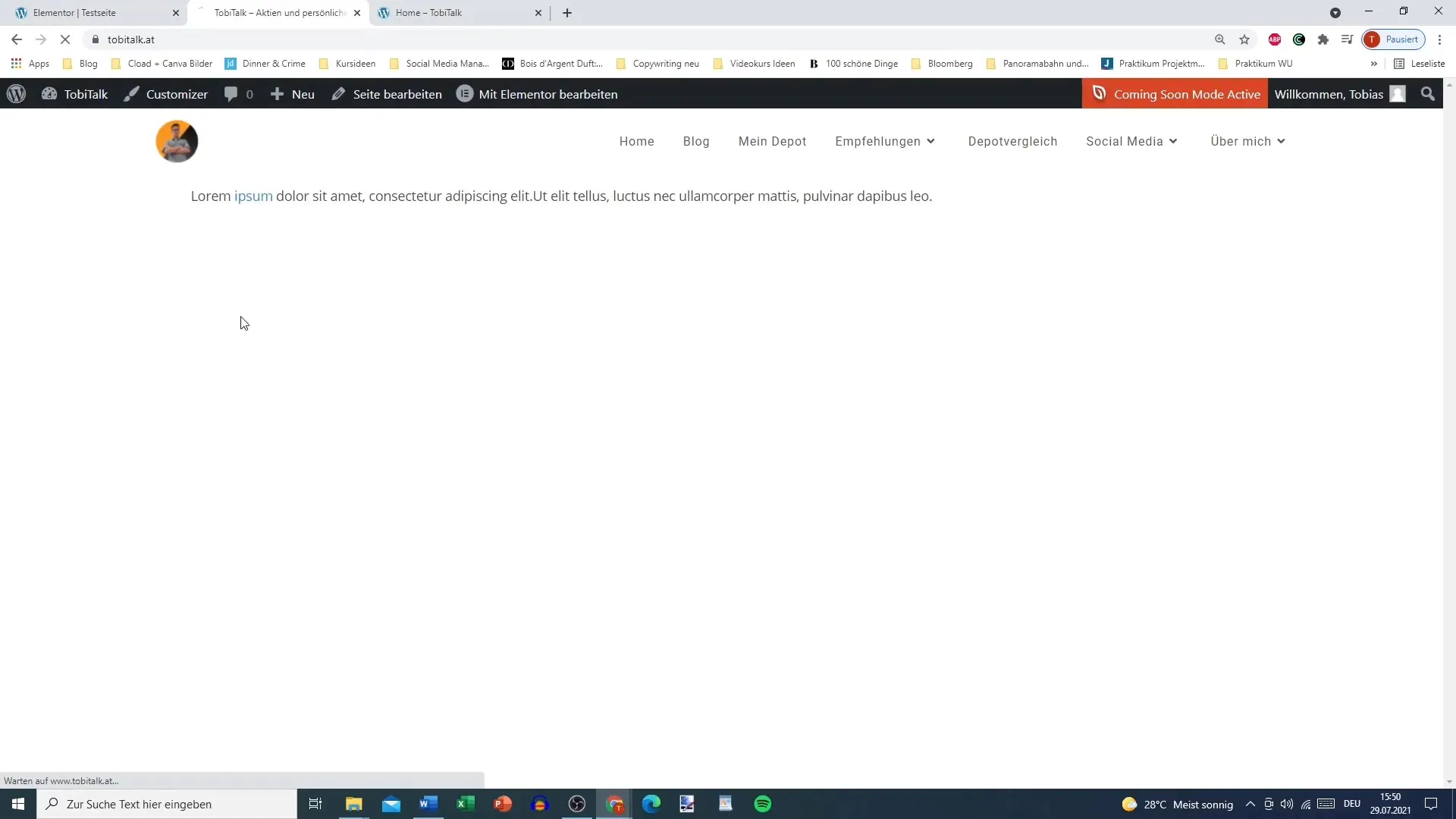
Santrauka – Elementor WordPress: Išsami teksto redaktoriaus naudojimas
Elementor teksto redaktoriuje turi daug pritaikymo galimybių. Gali formatuoti tekstus, pridėti nuorodas ir pritaikyti tipografiją pagal savo pageidavimus. Tai padaro tavo turinį ne tik informatyvų, bet ir patrauklų.
Dažnai užduodami klausimai
Kas yra teksto redaktorius Elementor?Teksto redaktorius Elementor yra widget'as, leidžiantis sukurti ir redaguoti tekstus įvairiais formatais ir stiliais.
Kaip galiu pridėti nuorodas į savo tekstą?Gali pažymėti žodžius tekste, pasirinkti nuorodos simbolį ir įvesti reikiamą URL, kad pridėtum nuorodą.
Ar galiu pridėti vaizdų į teksto redaktorių?Taip, gali pridėti vaizdus į savo teksto redaktorių, kad praturtintum savo turinį.
Ar yra galimybė formatuoti tekstą?Taip, gali pateikti savo tekstus paryškintus, kursyvus ir pabrauktus, taip pat kurti sąrašus ir pridėti citatas.
Kaip saugoti savo pakeitimus?Baigęs redaguoti tekstą, tiesiog paspausk „Išsaugoti“, kad saugotum savo pakeitimus.


